【2025年2月】myFirst Fone 公式サイトの「使えるSIMカードリスト」が変更になりました
特にアナウンスはありませんでしたが、myFirst Japan 公式サイトの「myFirst Fone」使えるSIMカードリスト が変更され、LINEMO が「使えるSIMカードリスト」から外されました。myFirst Fone を検討中の方は、ご注意ください。筆者は今のところLINEMO + myFirst Fone の組合せで使えていますが、不具合が出るケースもあるようなので、今後は自己責任ということになってしまいます。LINEMO は、初期手数料なしですが、開通当月に解約する場合は980円の解約手数料がかかりますのでご注意ください。

キッズスマートウォッチに、LINEMO 「ベストプラン」を契約しようと思ってるんだけど。間違って契約して使えなかったり、キャンペーンをうまく適用できなかったりしたら嫌なんだけど・・・。

ぼくは、これまでLINEMOのSIMを契約したキッズスマートウォッチユーザーから、たくさん質問をもらってきたよ。みんな同じようなところで疑問に思ったり、つまずいたりするから、まとめてみたよ。参考にしてね!!
ども!カワエビです。X とインスタ もやってます。本記事へのコメント投稿もできますので、質問などある方は一番下のフォームからお気軽にどうぞ!
本記事では、SIMフリーのキッズスマートウォッチ にLINEMO のSIMを契約する場合の注意点をまとめました。LINEMO の「ベストプラン」はおトクなキャンペーンをやっていることが多く、筆者おすすめSIM の1つです。ただし、キッズスマートウォッチならではの注意点がいくつかあるため、契約時や契約後につまづきやすいです。本記事は、この点をわかりやすく解説したので、LINEMO のSIMを契約・利用する際の参考にしてみてください。
6か月分の使用料がPayPayポイントで戻ってくる !
多くの人が「新しい電話番号で契約する」を選択すればOK
契約する際に、「LINEMOお申し込みの前に」という項目で、以下2つの選択肢からどちらかを選ぶ必要があります。
- 今の電話番号をそのまま使用する
- 新しい電話番号で契約する
ここでは、以下のような特殊なケースを除いて、「新しい電話番号で契約する」を選んでください。
- スマホを使っていた子供がスマートウォッチにかえる。この時、使っていた電話番号を引き継ぎたい
- 親や祖父母が使っていた電話番号を子供に引き継がせたい
上記のような既に持っている電話番号を引き継ぐ場合のみ、「今の電話番号をそのまま使用する」を選んでください。
次に、「利用するSIMをを教えてください」の項目について解説します。
eSIM を選んではいけない
LINEMOのSIMを契約するときには、「SIMカード」と「eSIM」(カードなし) を選ぶ必要があります。このとき、必ず「SIMカード」 を選んでください。
2024年3月現在、eSIM タイプのキッズスマートウォッチは、myFirst Japan のmyFirst Fone R2 とS3+ だけです。ただし、この2機種は、メーカー専用eSIMのみの対応で、LINEMOやその他のeSIM に対応していません。したがって、eSIM を契約しても有効化できないので、注意してください。
My Menu(マイメニュー) にログインするときはスマホが必要
LINEMO 契約内容の確認、変更、解約 をする際には、My Menu(マイメニュー) にログインをする必要があります。マイメニューに初めてログインする方法は、公式サイトに詳しく解説されていますので、こちら からご覧ください。
初回ログインの時には、SMS(ショートメール)を受け取って認証する必要があるのですが、キッズスマートウォッチはSMSを受け取ることができません。したがって、以下の方法でSMSを受け取って、マイメニューにログインしてください。
はじめて My Menu にログインするときにSMSを受け取る方法
- 現在使っていないスマホを持っている場合
- 電源オフの状態でLINEMOのSIMを入れて起動してください。その後、LINEMOのウェブサイトから、SMS を受信してください。この時、APN設定を行う必要はありません。
- 使っていないスマホがない場合
- 利用中のスマホの電源をオフにして、LINEMOのSIMカードを入れてください。スロットが空いていない場合は、一旦、使用中のSIMと入れ替えてください。その後、電源を入れて、LINEMOのウェブサイトからSMS を受信してください。この時、APN設定は必要ありません。
公式サイトには、LINEと連携する方法がのっていますが、キッズスマートウォッチに使う場合、わざわざLINE連携する必要はありません。スマートウォッチにSIMを入れた後は、LINEが使えるわけではないので、手間がかかる割にメリットはありません。
PayPayとの連携に関するよくある質問
- QLINEMO のキャンペーンを適用するのにPayPayと連携する必要がありますか?
- A
キャンペーンによって異なります。以下3通りのキャンペーンが行われていることが多いですが、①と②の場合、PayPayとの連携は不要です。ポイント付与のタイミングになると、My Menu(マイメニュー) に登録されているメールアドレスにメールが届きます。このメールのリンクをタップしてPayPayアプリにチャージするか、メールに記載されているギフトカード番号を使ってチャージすることができます。
②の場合には、特典適用期間はPayPayと連携をしておく必要があります。
- 契約するとポイントが毎月もらえるキャンペーン(最大3~6回のことが多い)
- 開通後、例えば10カ月後にポイントがもらえるキャンペーン
- PayPay決済で適用期間に買い物をしてPayPayポイントがもらえるキャンペーン
- Q既にPayPayのアカウントを持っていて、自分の電話番号で登録しています。LINEMO の電話番号で連携する必要がありますか?
- A
上述の③の場合は、PayPay アカウントにはLINEMOの新規契約で割り当てられた電話番号を登録する必要があります。
このため、既に登録している電話番号をLINEMOの電話番号に変更してください。ただし、買い物してポイントがもらえる期間が過ぎれば、元の電話番号に戻しても構いません(戻さなくても支障はないと思われます)。
その他のよくある質問
- QMy Menu にログインしたいのですが、開通した(これから開通する)電話番号がわかりません。どうすればよいのでしょうか?
- A
スマートウォッチからスマホに電話をかけて、着信履歴を確認することで電話番号が確認できます。
まずはスマートウォッチにSIMを入れてください。その後、スマートウォッチからママかパパのスマホに電話(音声通話) をかけてください。スマホの着信履歴を見ることで、LINEMOの電話番号が確認できます。
6か月分の使用料がPayPayポイントで戻ってくる !


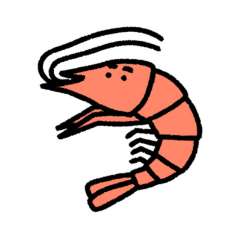
コメント
不具合について相談です
LINEMOのSIMを使ってますが、数日前から、ダイヤル通話のみ、繋がらなくなりました。
IP電話は使用できます。
携帯(Androidのスマホ)から電話すると、ソフトバンクの電話が繋がらないというアナウンスが流れます
使用しているのはr1cです。
1週間前くらいは、ダイヤル通話できてました
設定は変えてないです
対処方法を教えていただきたいです。
尚、該当のSIMをスマホに入れると、ダイヤル通話可能でした。
スマートウォッチに入れるとダイヤル通話ができません。
コメントありがとうございます。
確認したところ私も同じ状況です。公式サイトの「ニュース」を見ると、原因調査中と書かれています。ソフトバンクの3G回線のサービス終了の関連で不具合が出ているのではないかと思います。スマホの機種によっても状況が違うようなので、myFirst Fone のOS は不具合が出てしまうということではないかと思われます。
私もVoLTE の設定をかえてみたり、開発者モードで設定を確認したりしましたが、復活せずでした。お困りだとは思いますが、myFirst Japan が対策を入れるのを待つしかなさそうです。
LINEMOでSIM契約しようとすると、利用予定端末を選択する欄がありますが、iPhone、Android、タブレット、スマホの選択肢です。どれを選べば良いですか
コメントありがとうございます! 「Android スマートフォン」を選んでください。
ご返答ありがとうございます。
myFirst Japan が対策を待つか、NTT系のSIMにかえてみます。
LINEMOで申し込みをしようとすると、AndroidかiPhoneか、スマホかタブレットかの利用予定端末の選択項目がありますがスマートウォッチは何を選べば良いのでしょうか
コメントありがとうございます!
「Android スマートフォン」を選んでもらえればよいと思います。
初めまして。サイトをいつも参考にさせていただいてます。
R1sを使用していて、こちらのサイトを参考にLINEMOへ SIMの乗り換えを検討していました。
ただ、公式サイトの対応 SIMカード一覧にLINEMOが乗っておらず、非対応SIMカード一覧にも書いておらず、乗り換えの作業を進めるか迷っておりました。
LINEMOは対応 SIMカード一覧から消えたのでしょうか?
何かご存知でしたら教えていただけると幸いです。
コメントありがとうございます!
すみません、ご指摘いただき、私も公式サイトが更新されていることに気づきました・・・。いつの間にかLINEMO 消えていますね。この辺り、ちゃんとアナウンスしてほしいですね。
最近、私が動作確認した時は普通に使えましたが、トラブルが起こるケースがあったということではないかと思います。どこまで教えていただけるかわからないのですが、担当の方に状況を聞いてみます。
LINEMO は初期手数料かからないので、とりあえず使ってみるというのもありだと思います。ただし、当月解約は解約金990円かかります。後は、もしダメだった時に解約して次のSIMを契約する手間はかかりますね。無難に行くなら、IIJmio のギガプランの5GBが通話SIM、データSIM ともにキャンペーン中で良いのではないかと思います。いつの間にかデータ容量の要件が2GBから3GB にしれっと上がっているので、ご注意ください(私のブログも修正しないと・・・)。SIMフリーの良さがどんどん無くなっていき、悲しいです😢
返信ありがとうございます。
やはり前は乗ってたのに、消えましたよね。かといって、非対応 SIMのほうには記載されていないので、どうしたものかはっきりしないなと思っておりました。
そうなんです、LINEMOでなければIIJmioと思っていたのですが、データ容量も2Gから3Gにかわっていて、どんどん格安SIMが使えない方向に変わってて残念に思っていました。小3と小1の子がいて、3年前に上の子に買った時と同じ気持ちで下の子にも入学に合わせて買い与えたら、同じ機種なのに、運用がだいぶ変わっていて驚きました。上の子の時は、とてもよいよと周りのお友達にもお勧めしていたのですが。。。
LINEMOについて、もしまたなにかわかれば教えていただけると助かります。
お忙しい中ご対応いただきありがとうございました。
LINEMOについては、myFirstの方に背景を聞いているところなので、何かわかれば、ブログ、X などで発信していきたいと思います。
また何かあれば、遠慮なくどうぞ!